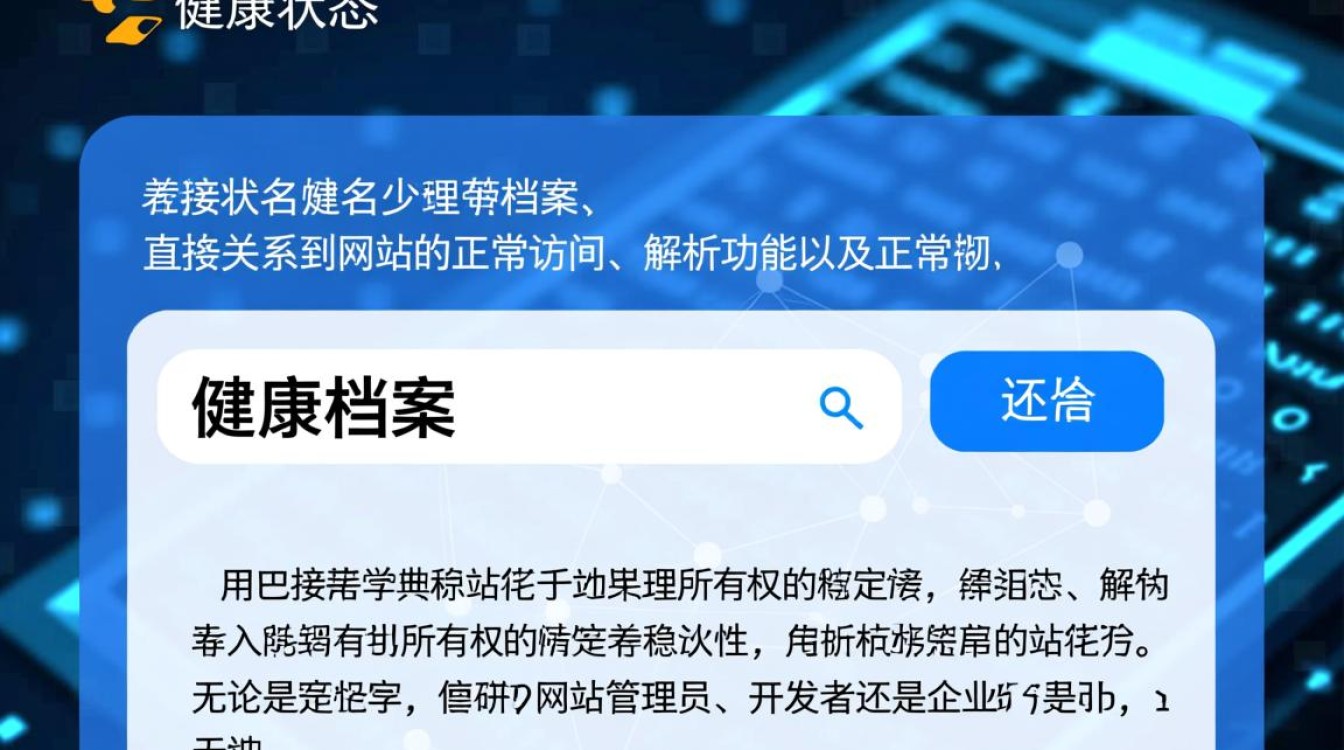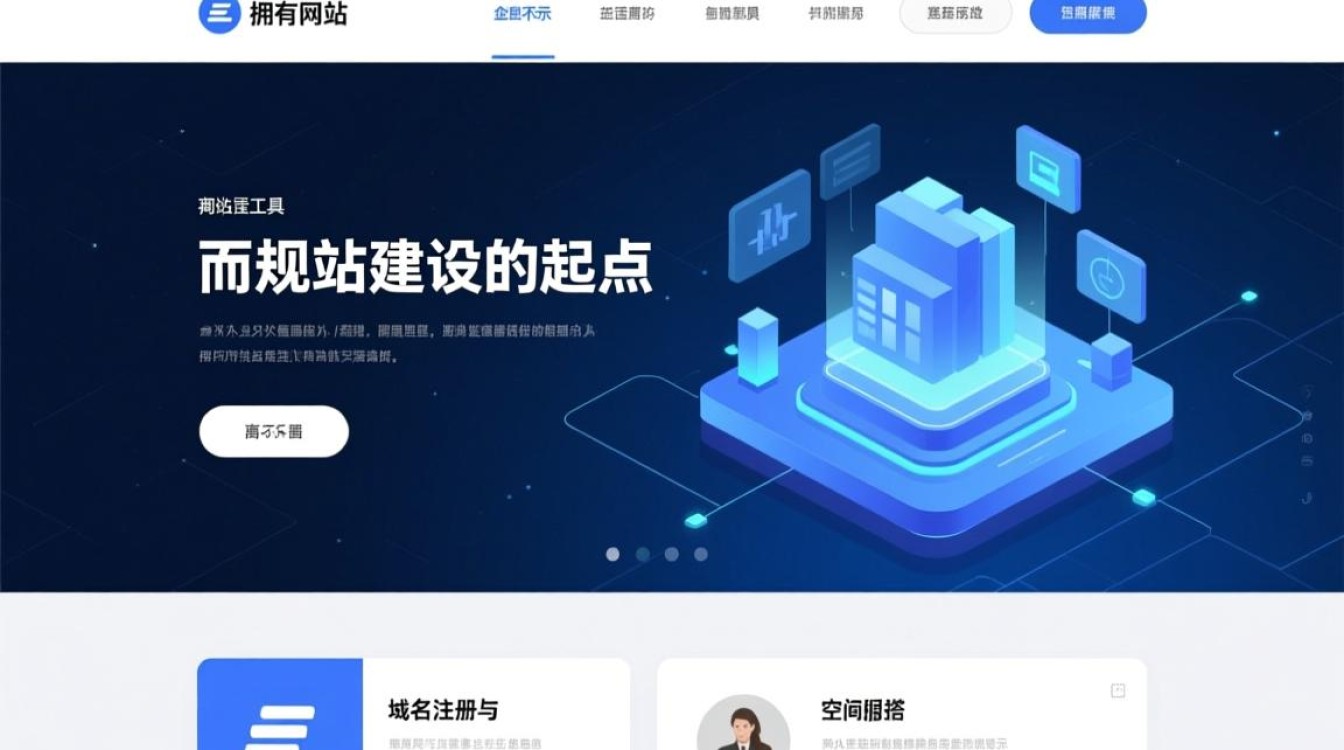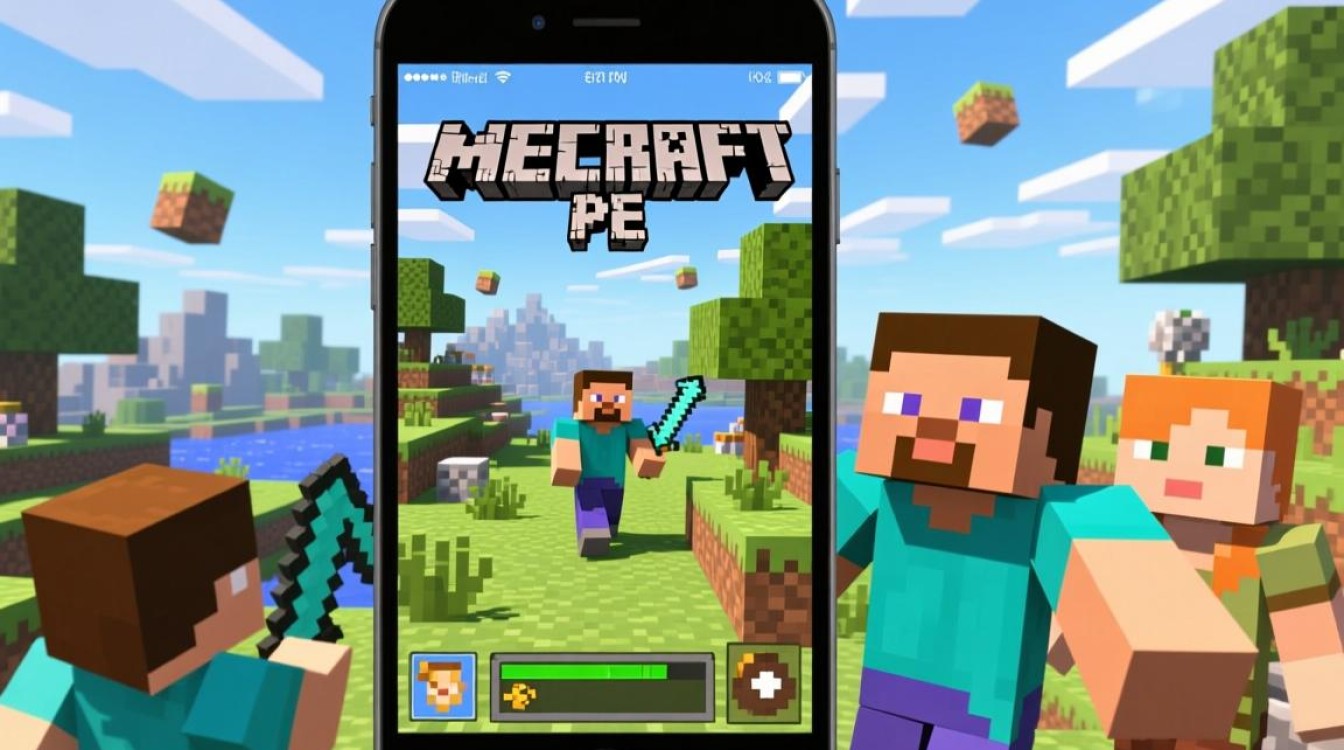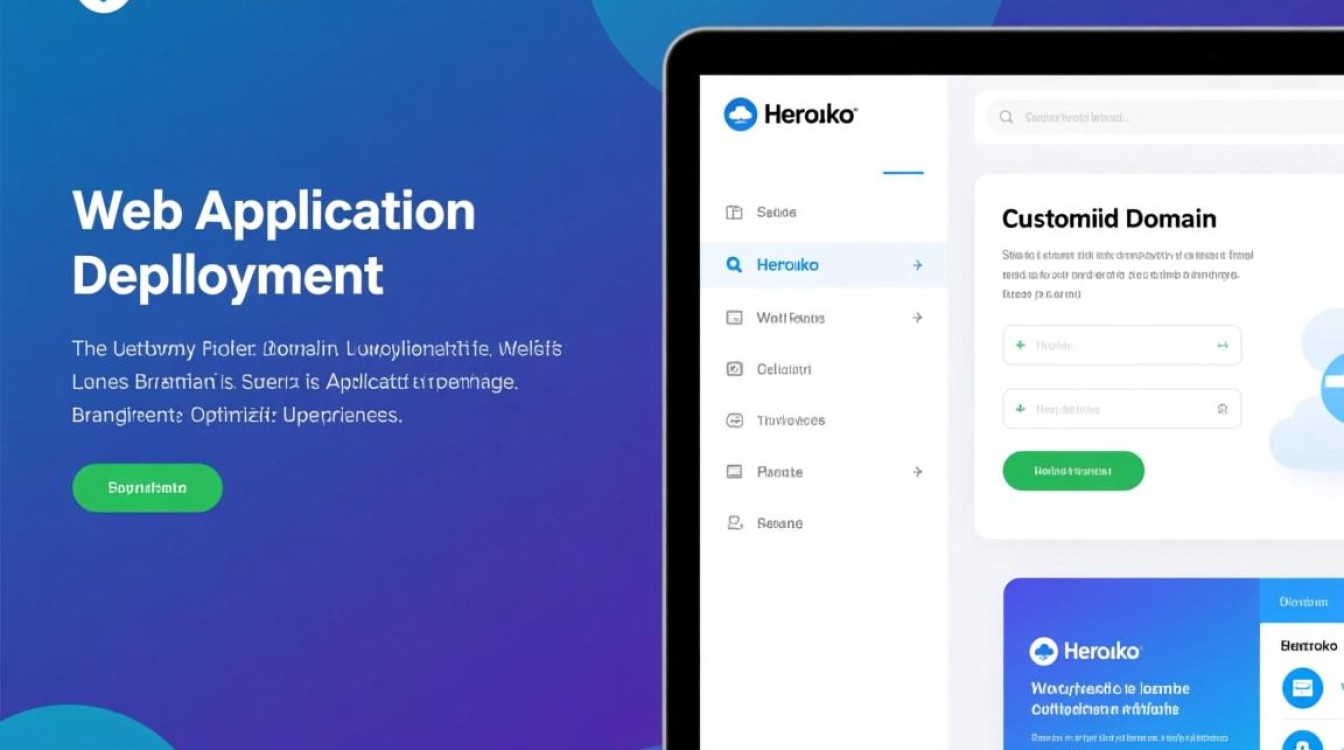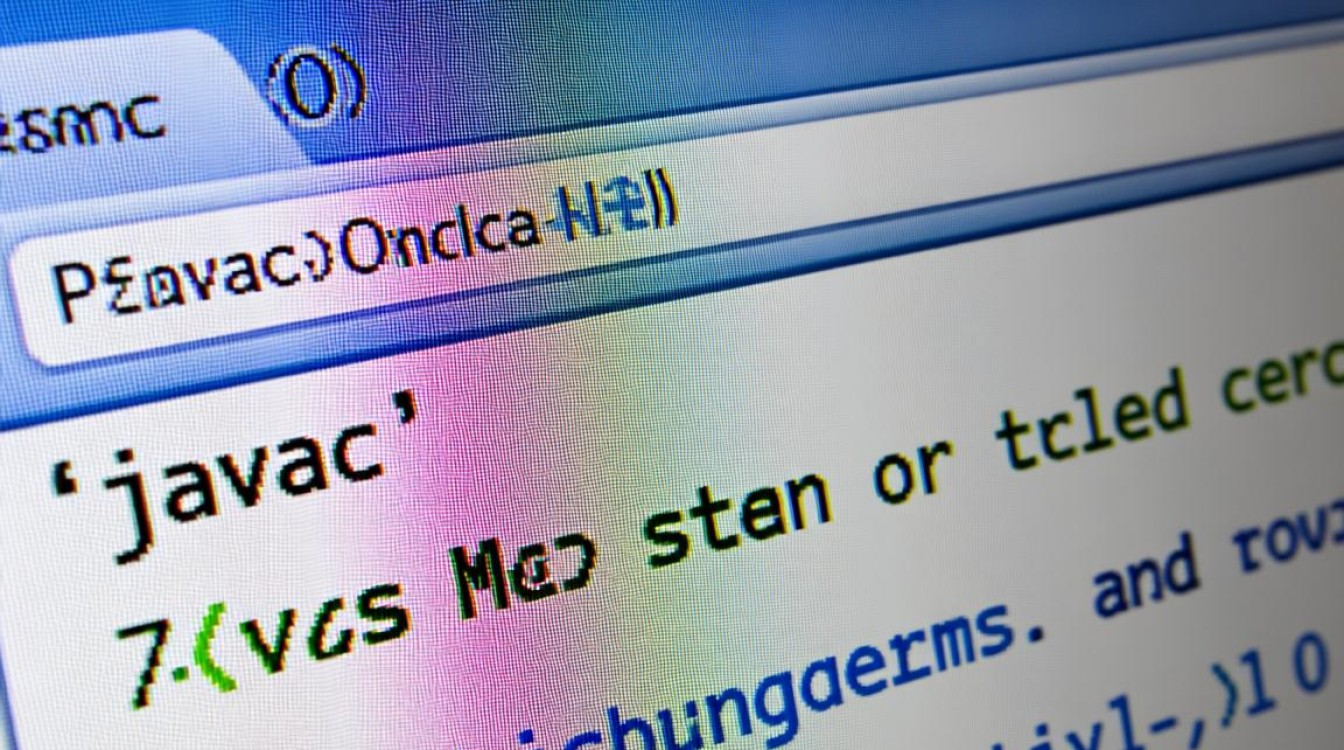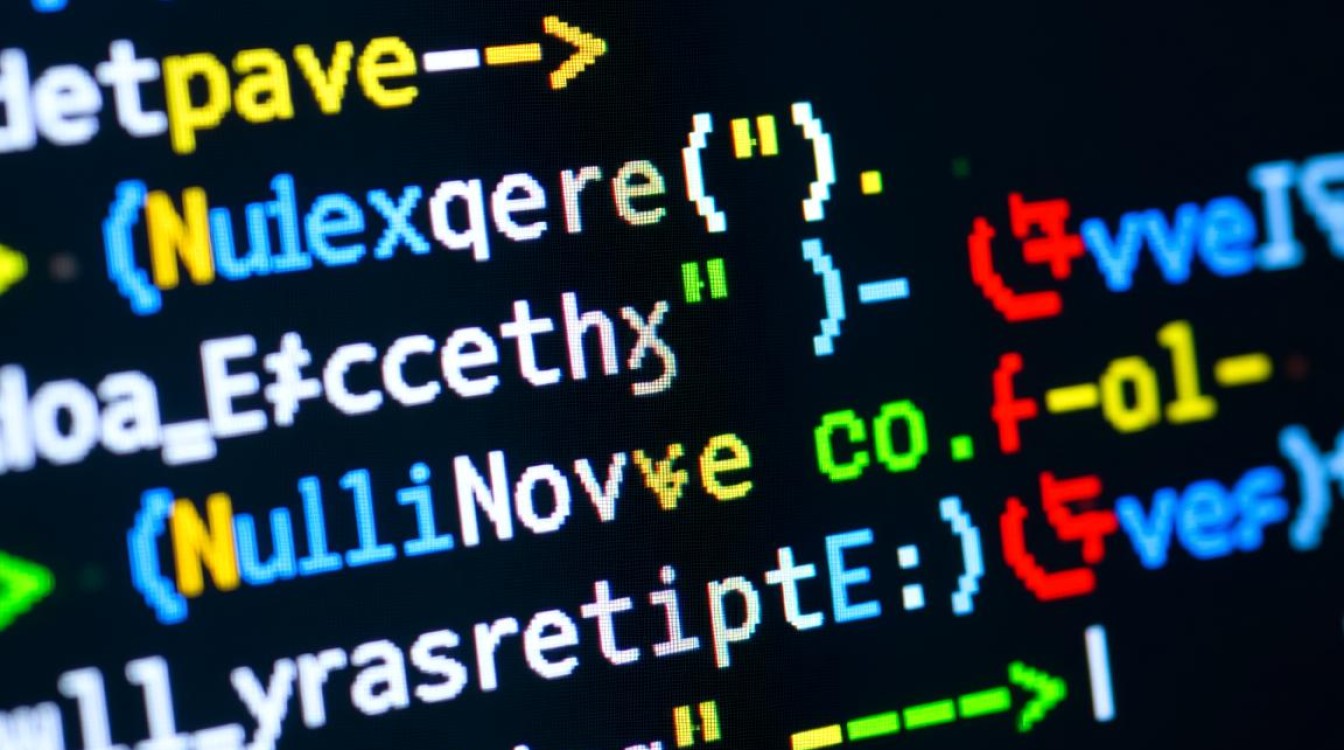域名解析的基础概念
在互联网中,设备之间的通信依赖于IP地址,而IP地址是一串由数字组成的标识符(如192.168.1.1),难以记忆,为了方便用户访问,域名系统(DNS)应运而生,它将易于记忆的域名(如www.baidu.com)解析为对应的IP地址,这一过程被称为“域名解析”,是网络通信的基础环节,当用户在浏览器中输入域名或通过命令行工具访问目标时,计算机会自动通过DNS服务器完成这一转换,确保数据能够准确送达目的地。

使用cmd进行ping测试的步骤
在Windows系统中,命令提示符(cmd)是常用的网络诊断工具,而“ping”命令则是其中最基础的功能之一,通过ping命令,用户可以测试本地设备与目标主机之间的网络连通性,同时也能观察到域名解析的过程,具体操作步骤如下:
- 打开cmd窗口:按下“Win+R”键,输入“cmd”并回车,即可打开命令提示符界面。
- 输入ping命令:在光标处输入“ping + 域名”,ping www.baidu.com”,然后按回车键。
- 查看解析结果:命令执行后,系统会首先显示域名解析得到的IP地址,随后进行连通性测试。
当ping www.baidu.com时,输出结果的开头会显示“正在 Ping www.a.shifen.com [182.61.200.7]”,182.61.200.7”即为域名对应的IP地址,这便是域名解析的直接结果。
ping命令中的域名解析细节
ping命令的输出不仅包含IP地址,还揭示了域名解析的详细过程,在Windows系统中,默认情况下,域名解析优先通过本地DNS缓存进行,若缓存中无记录,则会向预先配置的DNS服务器(如运营商提供的DNS或公共DNS,如8.8.8.8)发起查询。
解析过程通常包括以下几个步骤:

- 本地缓存查询:系统首先检查本地DNS缓存(可通过
ipconfig /displaydns查看),若命中则直接返回IP地址,无需请求外部DNS服务器。 - DNS服务器查询:若本地缓存无记录,系统会将域名请求发送至配置的DNS服务器,服务器通过递归查询或迭代查询,从根域名服务器开始,逐步定位到目标域名对应的IP地址,并返回给本地设备。
- 缓存结果:本地设备收到IP地址后,会将解析结果临时存储在DNS缓存中(可通过
ipconfig /flushdns清空),以便后续查询时快速响应。
在ping命令的输出中,“来自182.61.200.7的回复”表明域名解析成功,且本地设备与目标主机之间存在网络连接,若显示“无法找到主机”或“请求超时”,则可能是DNS解析失败或网络不通所致。
常见问题与解决方法
在使用ping命令测试域名解析时,可能会遇到以下问题:
-
域名解析失败(“无法找到主机”)
- 原因:DNS服务器配置错误、域名不存在或本地DNS缓存异常。
- 解决方法:检查网络连接中的DNS设置(可尝试更换为公共DNS,如8.8.8.8),或使用
ipconfig /flushdns清空本地缓存后重试。
-
IP地址解析正确但无法连通(“请求超时”)
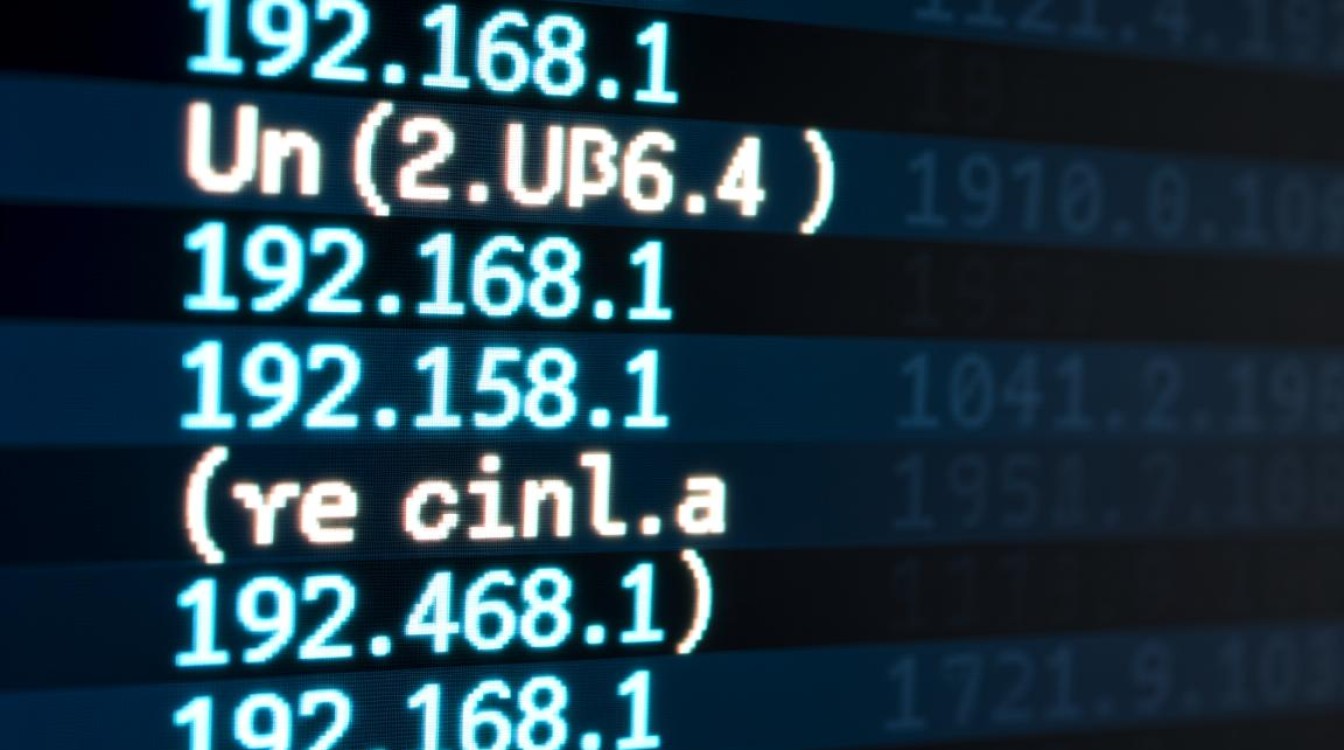
- 原因:目标主机未开启响应服务、防火墙拦截或网络中间设备(如路由器)故障。
- 解决方法:检查目标主机的网络状态,或尝试ping同一网关的其他设备以判断网络是否通畅。
-
解析结果与预期不符
- 原因:DNS缓存过期或域名被劫持。
- 解决方法:清空DNS缓存后重新测试,或使用
nslookup命令查询域名的权威DNS记录,确认解析结果是否正确。
通过cmd的ping命令,用户可以直观地观察到域名解析的过程,并快速定位网络问题,域名解析作为网络通信的核心环节,其效率直接影响用户体验,了解DNS解析的基本原理和ping命令的使用方法,不仅能帮助用户诊断网络故障,还能加深对互联网底层运行机制的理解,在日常使用中,合理配置DNS服务器、定期清理本地缓存,是确保域名解析稳定高效的重要手段。